
打开网页:如何在自动化任务中使用不同浏览器打开网页
在自动化任务中,网页操作是常见的一部分。打开网页指令允许我们通过不同的浏览器(如八爪鱼浏览器、谷歌浏览器、Edge等)打开指定网页,并执行后续的自动化任务操作。通过该指令,可以轻松实现对网页的访问、数据采集或交互操作。
1. 打开网页的核心组成部分
打开网页指令的主要功能是使用指定的浏览器打开一个或多个网页。你可以选择内置的八爪鱼浏览器,也可以选择其他常见的浏览器,如谷歌浏览器、Edge等。此指令还支持保存网页对象,以便在后续流程中进行操作。
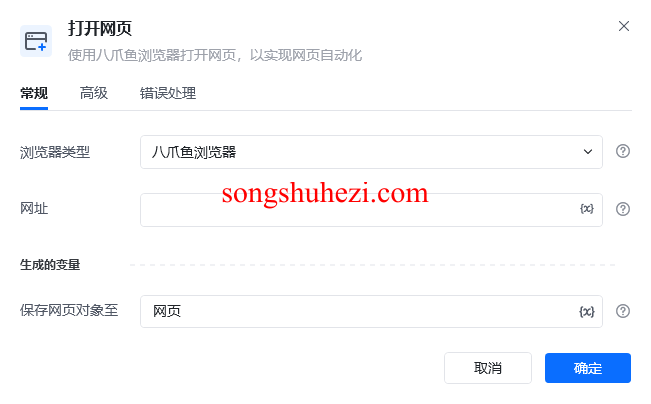
浏览器类型:
- 八爪鱼浏览器:内置于八爪鱼RPA的浏览器,支持后台运行,无需额外安装插件。适用于自动化任务的后台执行。
- 谷歌浏览器:需保证本地安装了谷歌浏览器和相关RPA插件,无法后台运行,但较不易被网站封禁。
- Edge浏览器:同样需本地安装,并与RPA插件配合使用,无法后台运行,但支持更多插件。
- 360浏览器:支持360安全浏览器的操作,需安装RPA插件,操作方式类似于谷歌和Edge浏览器。
- AdsPower浏览器:适用于需要账号隔离的多账号管理场景,需设置浏览器ID。
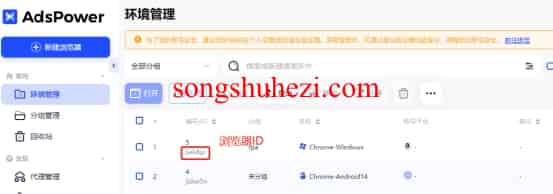
网址:
- 输入要访问的目标网址。可以输入单个网址或结合循环打开多个网址。
生成的变量:
将打开的网页保存为变量,以便在后续流程中调用。例如,保存百度的网页对象至变量“百度网址”。
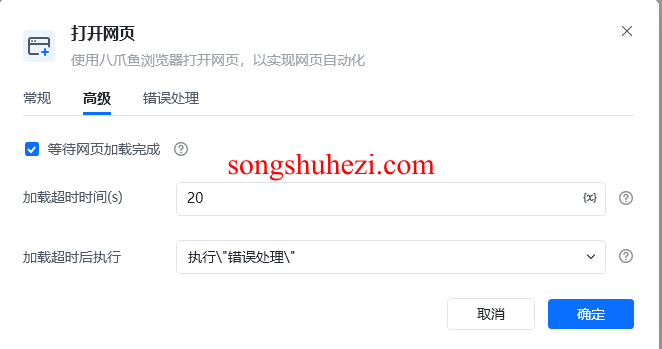
等待网页加载完成:
可以设置网页加载的超时时间。超时后,系统会根据设置执行错误处理或停止网页加载。
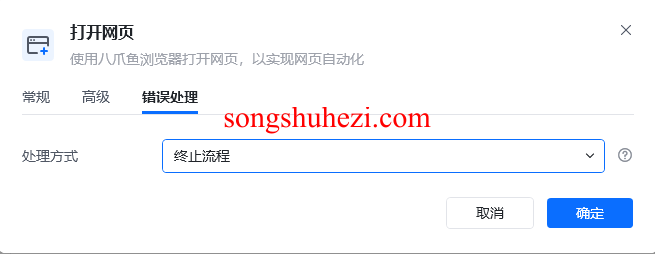
错误处理:
- 在网页加载失败时,选择执行相应的错误处理操作,确保任务能够顺利进行或合理终止。
2. 打开网页使用示例
为了更好地理解打开网页指令的使用方法,以下通过一个简单的示例来演示如何在八爪鱼浏览器中打开百度网页,并保存网页对象。
示例场景:
我们需要使用八爪鱼浏览器打开百度网址,并将网页对象保存至变量“百度网址”,以便在后续的流程中使用。
操作步骤如下:
使用 打开网页 指令,选择 八爪鱼浏览器。
在“网址”栏输入“www.baidu.com”。
将生成的网页对象保存至变量“百度网址”。
设置网页加载超时时间为 10 秒。
如果页面未加载成功,选择停止网页加载并继续执行流程。


流程图示例:
打开网页
:使用八爪鱼浏览器打开百度网址
- 保存网页对象至“百度网址”
- 设置超时时间 10 秒
- 失败时停止加载并继续流程
通过这个示例,你可以看到打开网页指令如何帮助我们在自动化任务中轻松访问网页并对网页进行操作。
3. 打开网页的应用场景
打开网页指令在多种场景中非常有用,尤其适用于网页自动化任务中的网页访问、数据采集和操作。以下是一些常见的应用场景:
- 网页数据采集: 通过指定浏览器打开目标网站,执行数据采集操作,如抓取网页上的文本、图片等。
- 表单自动填写: 打开指定网页并自动填写表单,适用于信息录入、自动化报名等场景。
- 多账号管理: 使用AdsPower浏览器等工具管理多个网站账号,避免账户冲突和封禁风险。
- 后台操作: 使用八爪鱼浏览器执行后台任务,减少对用户界面的影响。
4. 打开网页指令的优势
打开网页指令为网页自动化操作提供了多样化的解决方案,具有以下几个优势:
- 灵活选择浏览器: 支持多种浏览器,满足不同的任务需求和网站兼容性要求。
- 后台运行支持: 八爪鱼浏览器支持后台运行,适用于无人值守的自动化任务。
- 易于集成: 可以轻松与其他网页自动化指令(如点击、输入等)结合,执行复杂的网页操作。
- 错误处理机制: 设置超时时间和错误处理方式,确保任务的稳定性和灵活性。
5. 我的使用体验
在我的自动化工作中,打开网页指令让我能够轻松管理多个网页的自动化操作。尤其是在需要同时处理多个网站或网页时,通过选择不同的浏览器和设置网页对象变量,我能够高效地执行数据采集和信息输入任务。此外,八爪鱼浏览器的后台运行能力让我能够在不干扰其他操作的情况下完成自动化任务。这种灵活的操作方式大大提高了任务的执行效率。
最后嘛,我觉得打开网页指令是自动化任务中的基础工具。无论是数据采集、信息填写,还是后台操作,它都能够为你提供高效且灵活的解决方案。如果你需要处理网页自动化任务,打开网页指令绝对是你不可或缺的助手!




